第八课 多变的动画补间动画
《第7课 穿越森林——多变补间动画》作业设计方案-初中信息技术清华大学版2012八年级上册自编模拟

《穿越森林——多变补间动画》作业设计方案(第一课时)一、作业目标通过本次作业,学生将能够:1. 熟练掌握多变补间动画的制作方法;2. 理解动画的基本原理和制作过程;3. 提高空间想象力和创造力;4. 培养团队协作和解决问题的能力。
二、作业内容1. 制作一个简单的多变补间动画:要求动画展示一个人穿越森林的过程,包括走入森林、看到奇幻生物、穿过森林、走出森林等场景。
每个场景要有一定的时间和空间变化,如人物从远到近、到中景、再到远景等。
2. 完成动画后,要写出制作过程的心得体会,包括遇到的问题和解决方法,以及自己的感受和收获。
3. 在团队中协作完成动画,培养合作精神和沟通能力。
三、作业要求1. 按时提交作业,不迟交不漏交;2. 确保动画的质量和效果,遵守软件使用规定;3. 完成心得体会,总结经验和不足;4. 保证团队作业的协作性和有效性。
四、作业评价1. 提交的作业质量:包括动画的制作水平、效果和创意程度;2. 心得体会的质量:包括对动画制作过程的了解程度和总结能力;3. 团队协作表现:包括团队成员之间的协作程度和沟通效果;4. 创新性和解决问题的能力:在制作过程中是否能够提出新的想法和方法,以及是否能够有效地解决问题。
五、作业反馈在作业评价后,我们会给出相应的反馈和建议,帮助学生更好地理解和掌握所学知识。
对于作业中存在的问题和不足,我们会及时指出并给出解决方案。
同时,我们也鼓励学生提出自己的看法和建议,以便我们更好地改进教学。
以下是一个具体的作业案例,供您参考:【作业案例】请以“穿越森林”为主题,使用Flash软件制作一个多变补间动画。
动画中需要展示一个人物走进森林,看到各种奇幻生物,最终走出森林的过程。
每个场景需要有适当的时间和空间变化,如人物从远到近、到中景、再到远景等。
完成后,请提交以下材料:1. 动画源文件(请将文件命名为“穿越森林.swf”);2. 一篇心得体会,总结自己在制作过程中的经验和不足;3. 一份团队成员的协作情况报告。
形状补间动画课件

“动画补间”动画和“形状补间”动画之间的区别:
区别之处 在时间轴上 “动画补间”动画 淡紫色背景加长箭 “形状补间”动画 淡绿色背景加长箭头 如果使用图形元件、按 钮、文字,则必先打散
的表现
头
影片剪辑、图形元件、 按钮
组成元素
(分离)再变形。 实现两个形状之间的变
实现一个元件的大
完成的作用பைடு நூலகம்
小、位置、颜色、透 化,或一个形状的大小、 明等的变化。 位置、颜色等的变化。
谢谢!
形状补间动画制作的几点注意:
1. 插入的帧为空白关键帧 2.补间的实现动作不能放在尾帧上 3.形状补间动画制作成功的标志:淡绿 色背景+黑色箭头
影片剪辑的意义:
影片剪辑元件实际上是一小段动画, 它可以独立于场景中的时间轴播放。将 影片剪辑拖入场景后,即使场景中只有 一帧,它也会循环播放。通过影片剪辑 元件创建的一些动画片段,可以反复调 入场景,避免重复制作,同时还能减少 Flash动画的大小。
第8单元 第3节 制作动画
—形状补间动画
授课教师:张 梅
概念:
形状补间动画:使一个对象逐渐变成 另一个对象,实现两个对象间(位置, 大小,颜色、形状)的平滑过渡。
基础任务:“圆球变成多角状球”
提升任务: “盛开的小花” 拓展探究任务(选做):
1.文字与文字间的形状补间动画 华杰双语学校欢迎您!”变成“Welcome to our school!” 2.图片与图片间的形状补间动画 “老鼠变成小猪”的动画
flash“形状补间”动画教案(精)

flash“形状补间”动画教案(精)第一篇:flash“形状补间”动画教案(精)Flash“形状补间”动画教案学科名称:计算机班级:初二八班课时:一节课一、教学目标:1、知识与技能:(1)掌握形状补间动画的制作方法(2)掌握实例属性的设置(3)了解组合与打散的概念2、过程与方法:通过“圆变方”等动画的制作,掌握形状补间动画的一般制作方法。
3、情感态度与价值观:通过动画的制作,进一步激发学生学习动画的积极性,培养学生自主探索的精神.二、教学重点:掌握形状补间动画的制作方法。
三、教学难点:1、能够对实例属性进行设置2、将组合实例打散的方法四、教学方法:演示法、任务驱动法五、教学媒体:计算机六、教学过程:1、创设情境,导入新课教师播放一个简单的“圆变方”形状补接动画,提问,导入新课。
设计意图:激发学生的学习兴趣。
2、新课教学(1).先让学生建个自己的文件夹(2). 演示并逐步教“图形变形”动画,一一制作动画,让一个愿变成矩形① 启动flash,选定“椭圆工具”,用适当的颜色在舞台上画一个圆② 单击“时间轴”面板中的第1帧,在“属性”面板中单击补间框,打开下拉列表,再单击其中的“形状”选项,把补间类型设置为形状③ 单击“时间轴”面板中的的50帧,执行“插入、空白关键帧”命令,(或F7)插入空白关键帧④ 选定“矩形工具”,在舞台中画一个矩形⑤ 仿照第2步到第4步操作,在时间轴面板的第2022入空白关键帧,画一个三角形⑥ 敲回车键,播放动画,观看效果⑦ 保存文件到自己的文件夹3、巩固练习让学生掌握图形变形之后,尝试着把图形变为文字(可以是自己的名字),发现其中的问题并解决问题(期间讲解使用文字工具制作的文字不能直接做形状补间动画的原因,并提出“打散”与“组合”概念)。
七、备注:1. 在形状补间动画的起始关键帧和结束关键帧之间,会显示一条带箭头的浅绿色背景的直线,表名在两个关键帧以及他们之间所有帧生成了一个形状补间动画2.关键帧中图片、文字等元件的分离操作是“形状补间动画”制作的关键第二篇:flash教案补间形状动画三(精)补间形状动画【课时】 3课时【教学目标】一. 知识目标 1.熟练形变制作; 2.能看懂设计原理; 3.能根据需进行形变动画的设计创作;二. 能力目标1.培养学生观察的能力,发展学生的动手实践能力;2.建立探求规律和分析解决问题的能力,促进学生个性发展;三. 德育目标培养学生互帮互助的精神;【重点难点】重点:元件中形变与舞台中形变的区别与联系。
动画-补间形状、补间动画、传统补间的区别、制作要点及引导层、遮罩层的应用
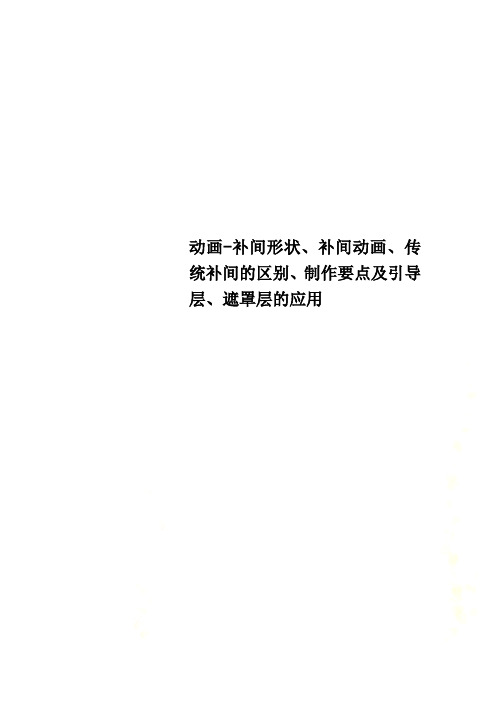
动画-补间形状、补间动画、传统补间的区别、制作要点及引导层、遮罩层的应用补间形状、补间动画、传统补间的主要区别柳强区别补间形状(形状补间动画)传统补间(动作(动画)补间动画)补间动画在时间轴上的表现淡绿色背景有时实心箭头淡紫色背景有实心箭头淡蓝色背景组成矢量图形(如果使用图形元件、按钮、文字,则必先打散,即转化为矢量图形)再变形。
元件(可为影片剪辑、图形元件、按钮等)或先转化为元件注:非矢量图形(组合图形、文字对象、元件的实例、被转换为“元件”的外界导入图片等)皆可,但元件能修改的属性参数比较多,因此建议统一为:元件同左效果矢量图形由元件由一个位置同左一种形状逐渐变为另一种形状的动画。
实现两个矢量图形之间的变化,或一个矢量图形的大小、位置、颜色等的变化。
到另一个位置的变化。
实现同一个元件的大小、位置、颜色、透明度、旋转等属性的变化。
关键➢插入空白关键帧➢首尾可为不同对象,可分别打散为矢量图➢插入关键帧➢首尾为同一对象。
先将首转为元件再建尾关键帧。
属性的改变:位置--选中,移;其他属性--选中元件,在此元件实例属性面板中改属性➢只需首关键帧即可对首关键帧应用“补间动画”特性可实现动画滤镜(让应用的滤镜动起来)。
可以利用运动引导层来实现传统补间动画图层(被引导层)中对象按指定轨迹运动的动画。
可实现动画滤镜(让应用的滤镜动起来)。
注意:在Flash中,补间形状(形状(变形)动画)只能针对矢量图形进行,也就是说,进行变形动画的首、尾关键帧上的图形应该都是矢量图形,矢量图形的特征是:在图形对象被选定时,对象上面会出现白色均匀的小点。
利用工具箱中的直线、椭圆、矩形、刷子、铅笔等工具绘制的图形,都是矢量图形。
在Flash中,传统补间(动作(动画)补间动画)只能针对非矢量图形进行,也就是说,进行运动动画的首、尾关键帧上的图形都不能是矢量图形,它们可以是组合图形、文字对象、元件的实例、被转换为“元件”的外界导入图片等。
动作补间动画教案
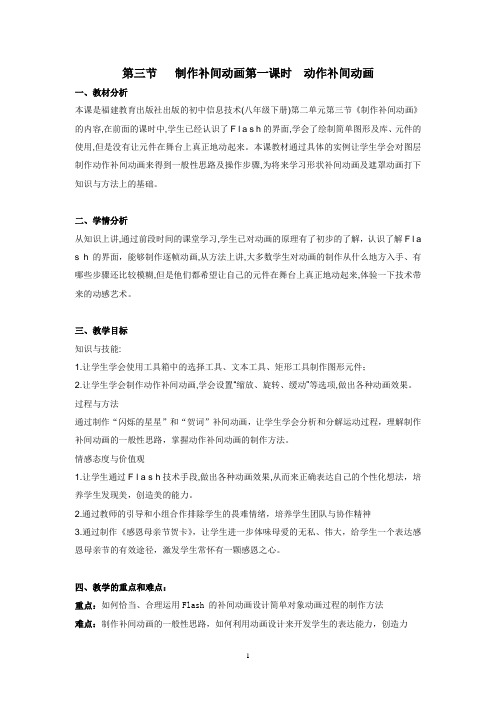
第三节制作补间动画第一课时动作补间动画一、教材分析本课是福建教育出版社出版的初中信息技术(八年级下册)第二单元第三节《制作补间动画》的内容,在前面的课时中,学生已经认识了F l a s h的界面,学会了绘制简单图形及库、元件的使用,但是没有让元件在舞台上真正地动起来。
本课教材通过具体的实例让学生学会对图层制作动作补间动画来得到一般性思路及操作步骤,为将来学习形状补间动画及遮罩动画打下知识与方法上的基础。
二、学情分析从知识上讲,通过前段时间的课堂学习,学生已对动画的原理有了初步的了解,认识了解F l a s h的界面,能够制作逐帧动画,从方法上讲,大多数学生对动画的制作从什么地方入手、有哪些步骤还比较模糊,但是他们都希望让自己的元件在舞台上真正地动起来,体验一下技术带来的动感艺术。
三、教学目标知识与技能:1.让学生学会使用工具箱中的选择工具、文本工具、矩形工具制作图形元件;2.让学生学会制作动作补间动画,学会设置“缩放、旋转、缓动”等选项,做出各种动画效果。
过程与方法通过制作“闪烁的星星”和“贺词”补间动画,让学生学会分析和分解运动过程,理解制作补间动画的一般性思路,掌握动作补间动画的制作方法。
情感态度与价值观1.让学生通过F l a s h技术手段,做出各种动画效果,从而来正确表达自己的个性化想法,培养学生发现美,创造美的能力。
2.通过教师的引导和小组合作排除学生的畏难情绪,培养学生团队与协作精神3.通过制作《感恩母亲节贺卡》,让学生进一步体味母爱的无私、伟大,给学生一个表达感恩母亲节的有效途径,激发学生常怀有一颗感恩之心。
四、教学的重点和难点:重点:如何恰当、合理运用Flash 的补间动画设计简单对象动画过程的制作方法难点:制作补间动画的一般性思路,如何利用动画设计来开发学生的表达能力,创造力五、教学准备:多媒体网络控制系统、课件,Flash素材六、教学方法:任务驱动法,演示法,自主探究,合作学习,先学后教等。
《形状补间动画》教学设计
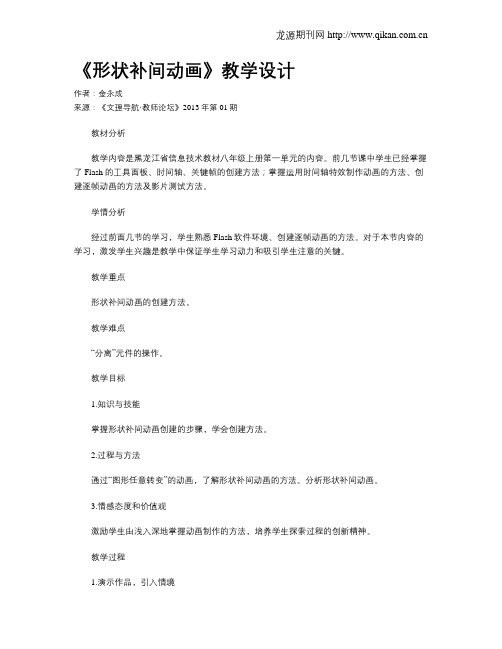
《形状补间动画》教学设计作者:金永成来源:《文理导航·教师论坛》2013年第01期教材分析教学内容是黑龙江省信息技术教材八年级上册第一单元的内容。
前几节课中学生已经掌握了Flash的工具面板、时间轴、关键帧的创建方法;掌握运用时间轴特效制作动画的方法、创建逐帧动画的方法及影片测试方法。
学情分析经过前面几节的学习,学生熟悉Flash软件环境、创建逐帧动画的方法。
对于本节内容的学习,激发学生兴趣是教学中保证学生学习动力和吸引学生注意的关键。
教学重点形状补间动画的创建方法。
教学难点“分离”元件的操作。
教学目标1.知识与技能掌握形状补间动画创建的步骤,学会创建方法。
2.过程与方法通过“图形任意转变”的动画,了解形状补间动画的方法。
分析形状补间动画。
3.情感态度和价值观激励学生由浅入深地掌握动画制作的方法,培养学生探索过程的创新精神。
教学过程1.演示作品,引入情境教师演示形状补间动画作品(三角形变矩形的补间动画),调动学生学习热情,培养学生观察能力。
2.激发热情,教师引导(1)讲解形状补间动画定义:形状间补间动画是Flash中非常重要的表现手法之一。
形状补间动画是补间动画的一种。
在改变一个矢量图形的形状、颜色、位置,或一个矢量图变形成为另一个矢量图的过程中,可以使用形状补间动画。
(2)讲解形状补间动画特点:在Flash时间轴面板上的一个时间点(关键帧)上绘制一个形状,然后在另一个时间点(关键帧)更改该形状或绘制另一个形状,Flash根据二者之间帧的值或形状来创建动画,从而产生形状变化的效果。
在形状补间动画中,只需创建起始和结束两个关键帧,中间帧则由Flash通过计算机自动完成。
在创建形状补间动画时,如果需要对组、实例或位图图像应用形状补间,则必须首先将这些元素进行“分离”。
(3)示范创建形状补间动画:在时间轴面板上动画开始播放的地方创建一个空白关键帧或选择一个关键帧并绘制图形,一般一帧中以一个对象为好,在动画结束处创建或选择一个关键帧并绘制另外的图形,再单击开始帧,在“属性”面板上单击“补间”旁边的下拉按钮,在弹出的菜单中选择“形状”,此时,可以看到时间轴上发生了变化,淡绿色背景和简头,一个形状补间动画创建完成。
动作补间动画完整PPT课件
探索一:新建图层“鸟笑” ,制作小鸟下落的动画。
可编辑课件
9
“动 作 补 间” 动 画
我学习,我探索
探索二:创建“鸟飞”影片剪辑元件,制作小鸟飞翔的动画。
可编辑课件
10
“看 一 看” “比 一 比
形状补间动画和动作补间动画区别
项目 概念
构成元素 时间轴特征
创建方法
形状补间动画
动作补间动画
仔细观察下面的影片片段:
每张照片出现、消失是怎样实现的
可编辑课件
1
“动 作 补 间” 动 画
知识储备:
补间动画
形状补间动画 动作补间动画
动作补间动画:在开始关键帧中设置一个元件,然后在结束关键帧中改
变这个元件的大小、颜色、位置、透明度等,然后由FLASH把两个关键帧中对象 动作变化“补”起来的动画。
在一个关键帧中绘制一个形状, 在一个关键帧中设置一个元件,然后在
然后在另外一个关键帧更改或绘制 另外一个关键帧改变这个元件的大小、颜
另一个形状,FLASH据二者间形状 色、位置、透明度等,FLASH根据二者间
创建的动画
形状创建的动画
元件。包括影片剪辑、图形元件、按
形状。如果使用图形元件、按 钮·、文字、位图、组合,但不能使用形状。
知识储备:
概 念
图 层 的
手指层 标志层 文字层
手掌层
可编辑课件
5
“动 作 补 间” 动 画
三步曲之一:找演员----创建元件
三步曲之二:将演员请上舞台 ----确定两个关键帧
起始关键帧 ↓
起始状态
结束关键帧 ↓
结束状态
三步曲之三: 让演员动起来----创建补间动画
- 1、下载文档前请自行甄别文档内容的完整性,平台不提供额外的编辑、内容补充、找答案等附加服务。
- 2、"仅部分预览"的文档,不可在线预览部分如存在完整性等问题,可反馈申请退款(可完整预览的文档不适用该条件!)。
- 3、如文档侵犯您的权益,请联系客服反馈,我们会尽快为您处理(人工客服工作时间:9:00-18:30)。
1.8 多变的动画补间动画
教学目标 (1)理解动作补间动画的工作原理及图层的含义
(2)掌握动作补间动画的制作方法;
(3)能够灵活运用所学动画制作技巧,创作动画作品
教学重点 动画对象的分层,及不同图层上补间动画的制作
教学难点 多图层补间动画的实际制作
计划课时 1课时
教学过程
一、导入
茂盛的树林中,小熊驾车驶来,穿过树林,他们这是要去哪里呢?【播放实
例】,本节课,我们就通过制作由远及近的汽车快速行驶的动画效果,巩固动画
补间动画的制作方法。
二、新授
1、动画补间动画制作方法的再回顾
(1)在动画的起始帧插入关键帧,并编辑起始帧中的内容
(2)选择起始帧,单击鼠标右键,在弹出的快捷菜单中选择【创建补间动画】
命令,或在【属性】面板的【补间】下拉列表框中选择【动作】选项
2、【提问】如果要制作小车行驶的动画效果应该从何处入口?
提示:(1)背景不动,小车由小至大变化
(2)小车不动,背景往后倒退
(3)背景后退,小车由小至大前进
3、实例演示:穿越森林
【制作重点】分层制作(共三层,背景、小车和文字)
背景图层:用动作补间动画制作背景后退效果
小车图层:用动作补间动画制作小车由小变大由近至远效果
文字图层:用动作不见动画制作文字渐变和旋转效果
演示方法:
(1)将图层1命名为“背景”,将背景元件拖至图层中,调整大小及位置
(2)在第60帧出插入关键帧,改变背景的大小和位置
(3)在“属性”面板中的补间类型设置为“动画”
(4)插入图层2命名为“小车”,将汽车元件拖至图层中,调整大小及位置
注意:远距离的物体看起来要比近距离的物体运动的慢一些,可以在“属性”
面板中设置缓动值为-80,补间动画将由慢变快,以制作出汽车驶来的逼真效果
(5)第60帧处插入关键帧,调整汽车的大小以及位置
(6)在属性面板中设置补间类型为“动画”,缓动值设置为-80
(7)插入图层3命名为“文字”,将文字元件拖至图层中,调整文字的大小
以及位置,在属性面板中调整文字颜色
(8)在第45帧出插入关键帧,调整文字的大小以及位置
(9)在属性面板中设置补间类型为“动画”,并设置旋转方向为顺时针
三、学生练习
制作穿越森林动画,注意动画的分层制作,以及补间动画类型的设置
四、小结
经过两节课的学习和巩固,我们已经将补间动画中的两种动画给大家介绍完
毕,他们分别是:形状变形动画和动画补间动画,形状变形动画是动画对象的形
状发生变形的动画效果,而动画补间动画是指动画对象的位置发生变化的动画效
果,同学们大家都学会了吗?
